Як позбутися обмеженого доступу до Wi-Fi

- 2097
- 410
- Orville Zboncak DVM
Бездротові мережі жартують, що серед найстрашніших речей у світі для них номер один - це жовтий попереджувальний символ біля "драбини" прийому бездротової мережі. Дійсно, ця ситуація дуже поширена і здатна зіпсувати настрій людини або навіть порушити його звичайний робочий графік. Тому ми розглянемо, що робити з обмеженим доступом до Wi-Fi.

Проблеми з маршрутизатором
Часто обмежений доступ стає результатом втрачених налаштувань маршрутизатора, і втручання користувача для цього не завжди потрібно. Раптові перенапруги напруги можуть спричинити маршрутизатор для виведення маршрутизатора на заводські установи. Якщо ви використовуєте Windows, буде просто встановити з'єднання з маршрутизатором: просто введіть 192.168.0.1, використовуючи найзручніший браузер. Крім того, Windows вимагатиме входу та пароля, які ви встановили під час налаштування маршрутизатора. Якщо ви не займаєте створення мережі Wi-Fi, зверніться до технічної служби постачальника або скористайтеся інструкціями для обладнання.
Консультації чи інструкції будуть потрібні в майбутньому, щоб дізнатися, що саме робити в меню веб -клієнта пристрою та як виправити неприємну ситуацію. Перш за все, зверніть увагу на тип з'єднання, який відображається в налаштуваннях WAN або на головному екрані деяких маршрутизаторів. За замовчуванням більшість постачальників використовують динамічний IP, однак, деякі компанії встановлюють статичну адресу або використовують технологію PPPOE. Обмежений доступ може бути викликаний неправильним налаштуванням - для його усунення достатньо, щоб вибрати потрібний елемент меню Drop -Down та за допомогою PPPOE, введіть вхід та пароль, виданий постачальником.
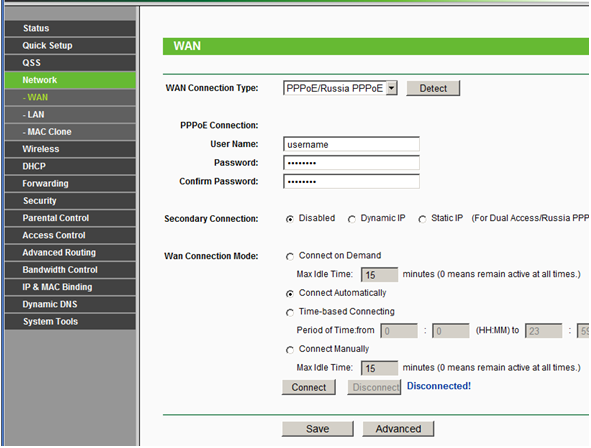
Якщо ви змінили MAC-адресу пристрою, за допомогою якого ви підключаєте до мережі Wi-Fi, спробуйте відновити попередній набір символів. Однак він може просто бути вам невідомим - в цьому випадку вам доведеться зателефонувати до постачальника. Також перевірте, чи функція DHCP включена в маршрутизатор - вона також безпосередньо впливає на доступ через бездротову мережу. Після завершення маршрутизатора не забудьте зберегти встановлені зміни та перезапустити пристрій.
Проблема бездротового підключення до ОС
Досить поширене явище - це помилка, коли бездротове з'єднання операційної системи, встановлене на комп’ютері, було неправильно налаштовано.
Перевірка цього факту досить просто. Для цього потрібно:
- Відкрийте центр управління мережами, натиснувши на значок мережевого з'єднання в нижньому правому куті;
- У контекстному меню, що відкривається, виберіть "Зміна параметрів адаптера";
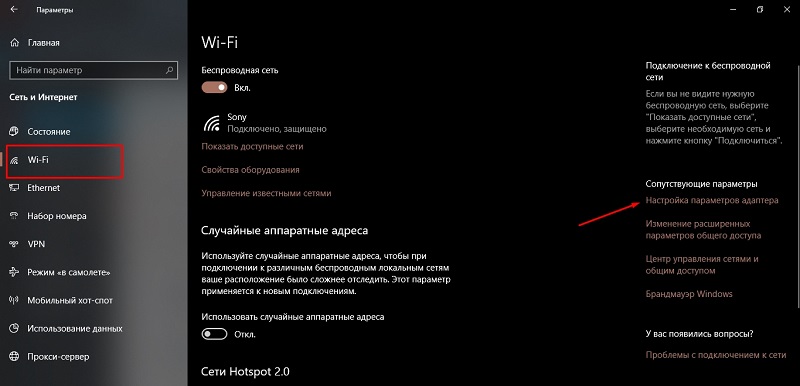
- Далі знайдіть мітку вашого бездротового з'єднання;
- Клацніть на ньому за допомогою правої кнопки миші;
- Виберіть "Властивості";
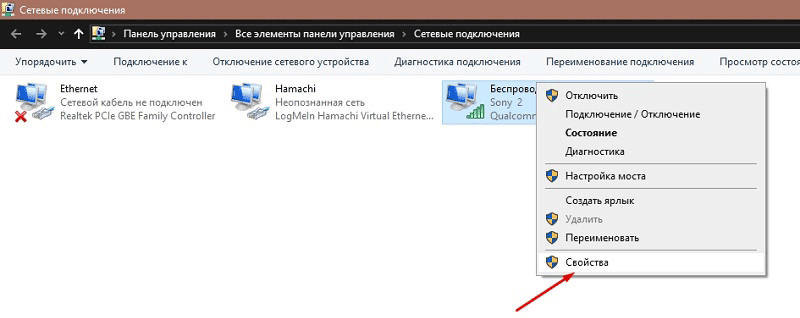
- У відкритому вікні знайдіть протокол TCPIPV4;
- виділити це;
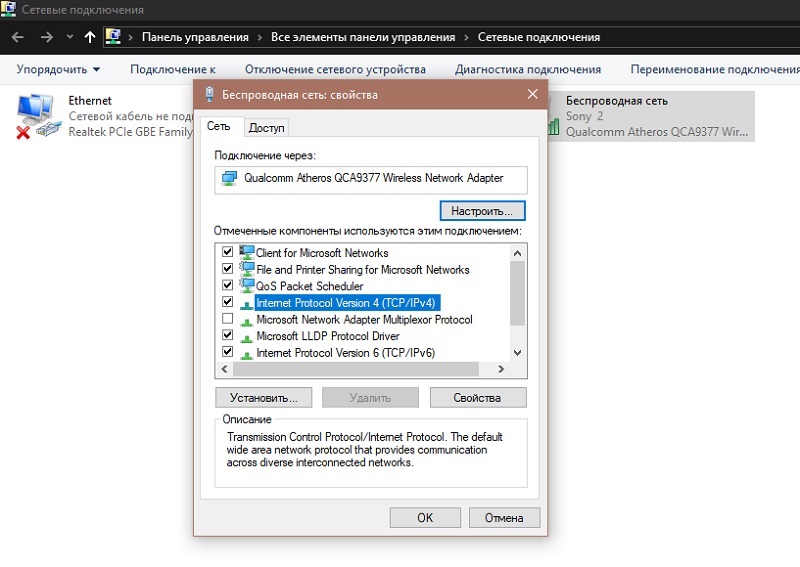
- натисніть "Властивості";
- Вікно відкриється там, де вам потрібно поставити маркер навпроти точок про автоматичну отримання DNS та IP.
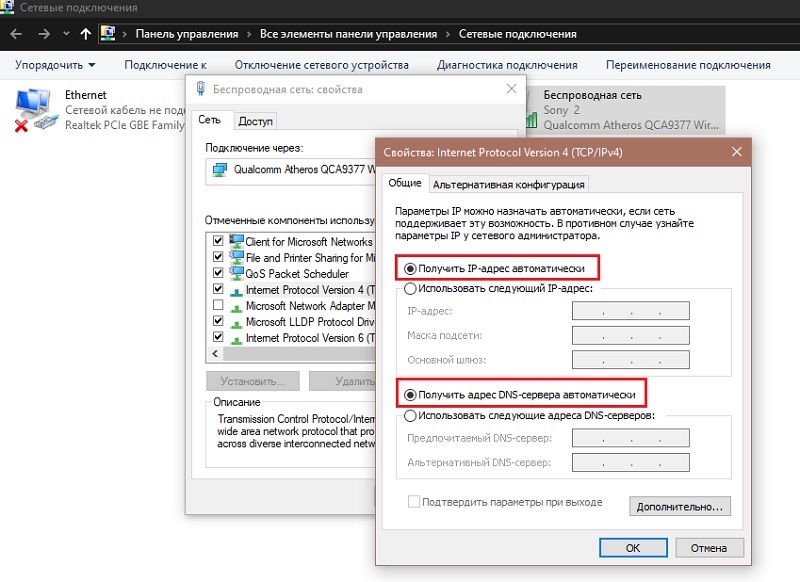
Важливо розуміти, що сучасні маршрутизатори використовують технологію DHCP для своєї роботи. Ця послуга дозволяє автоматично надавати всі необхідні дані. І якщо комп'ютер матиме невідповідні параметри, то з'єднання з використанням бездротової технології до Інтернету буде обмеженим.
Завершивши всі вказані дії, натисніть кнопку ОК та закрийте всі раніше відкриті вікна.
Якщо ситуація не змінилася, то почніть діагноз проблем. Для цього натисніть на значок мережевого з'єднання в нижньому правому куті робочого столу та виберіть відповідну функцію.
На екрані з’являться підказки, які просто потрібно слідувати.
Після встановлення всіх параметрів перезавантажте адаптер, вимкніть його та підключіть знову. Це можна зробити, вибравши відповідну точку, натиснувши праву кнопку на значок або натиснувши спеціальну функціональну клавішу на ноутбуці. Це бажано, хоча не потрібно, перезапустити вікна.
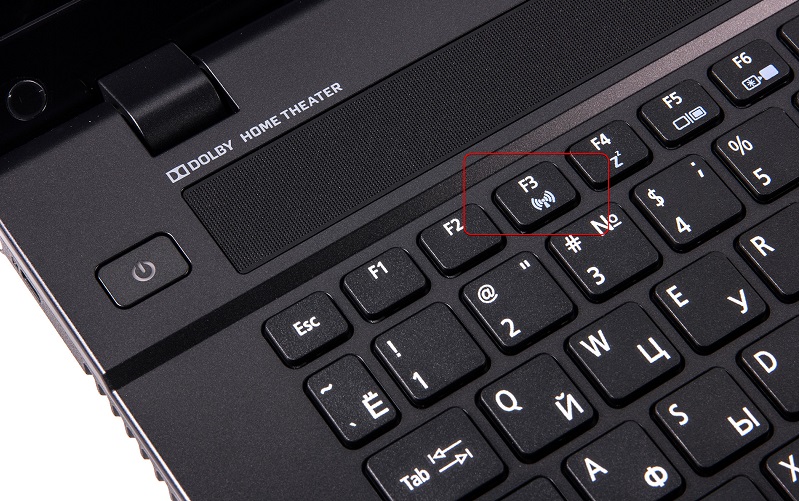
Проблеми з комп'ютером
Доступ до мережі може бути порушений після перевстановки Windows - особливо якщо ви раніше використовували фірмовий розподіл і перейшли на стандартний пакет. Результатом є порушення нормальної роботи водіїв. Найчастіше це зустрічається на ноутбуці HP, Dell або Compaq. Якщо немає можливості встановити потрібну версію Windows, вам доведеться мати справу з драйверами. Крім того, проблеми з драйверами на ноутбуці також виникають при використанні деяких додатків, що заважають бездротовим мережам.
Щоб відновити доступ до мережі Wi-Fi, вам потрібно відкрити командний рядок у Windows та ввести його "MMC Devmgmt.MSC ", не забуваючи підтвердити ефективність функції. Ви побачите вікно зі списком обладнання, включеним у ваш комп'ютер - вам потрібно буде знайти елемент "мережеві адаптери". Вибираючи від них мережеву карту Wi-Fi, перепишіть її ім'я та видаліть драйвер. Залишається лише перезапустити комп'ютер і використовувати дротове з'єднання, щоб закінчити процес.
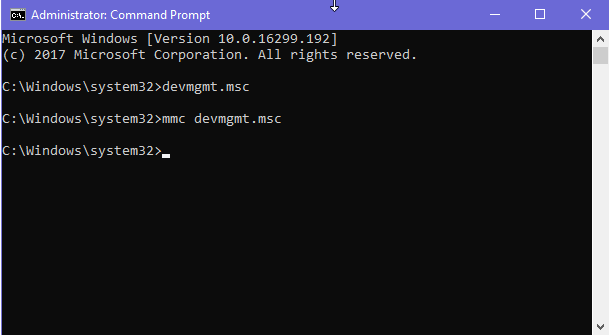
Перейдіть на офіційний веб-сайт виробника обладнання (для цього вам потрібно переписати назву адаптера Wi-Fi на ноутбуці) та завантажити останню версію. Далі вам не доведеться робити нічого складного, достатньо, щоб перезапустити комп'ютер, дозволяючи йому прийняти встановлені зміни. Ви також можете спробувати скористатися інструментом відновлення системи, якщо він пропонує виробник комп'ютера та встановлений пакет операційної системи.
Вплив антивірусів та брандмауера
Неможливо виключити, що проблема з обмеженим доступом до Інтернету може бути пов'язана з антивірусним програмним забезпеченням або з міжсектором. Він також брандмауер або брандмауер.
Ці системи та програми іноді можуть бути неслухняними та доставляти проблеми користувачеві. Також трапляється, що антивіруси негативно реагують на файли, пов'язані з мережевим з'єднанням, і починають активно їх видаляти.
Блокування бездротової мережі все ще є більш частим явищем, ніж спроба видалити деякі файли. І підключення до Інтернету за допомогою технології Wi-Fi може не працювати в подібній ситуації.
Тут все досить просто. Спочатку вам потрібно перевірити, чи проблема справді в брандмауері чи антивірусі.
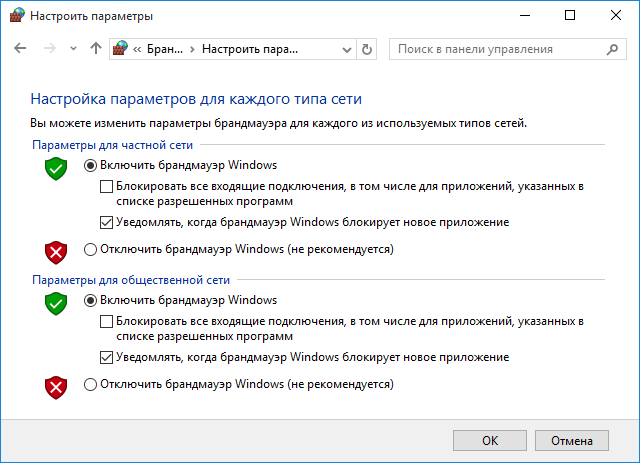
Для цього спочатку вимкніть брандмауер і перевірте, чи щось зміниться після таких дій. Якщо ні, то брандмауер не має нічого спільного з цим.
Далі вимкніть антивірус. Практика показує, що це антивірус з точки зору часто надмірно спроб і намагається захистити насправді від неіснуючих загроз.
Якщо антивірус виступає як замок доступу, це не найкраще рішення, щоб повністю вимкнути. Зрештою, тоді вам залишиться без захисту від реальних проблем, активно використовуючи Інтернет. Тут слід спробувати додати підозрювані файли до білого списку.
Інший варіант передбачає встановлення оновлень або повну заміну поточного антивірусного програмного забезпечення.
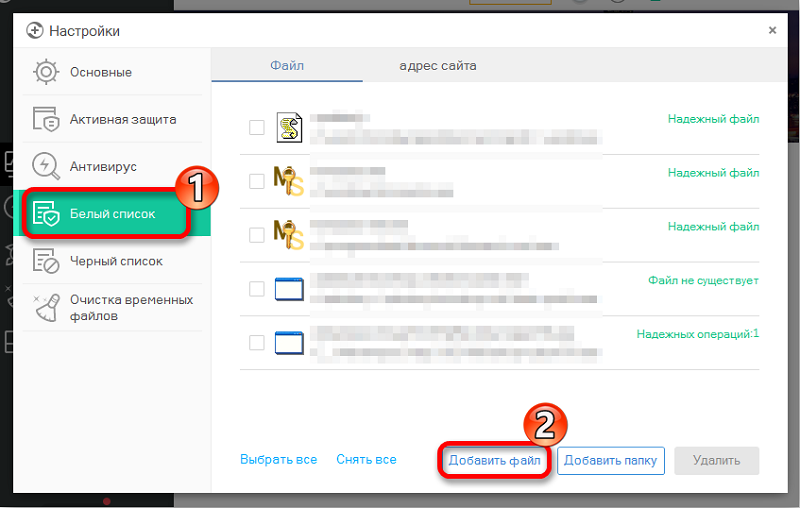
Проблема з частини ланцюга живлення
Об'єктивно це одне з найбільш рідкісних явищ. Але такі випадки, що змушує його обов'язково включати їх у цей список.
Деякі ноутбуки, на яких активована схема економії електроенергії, можна відключити мережевими картками. Через це споживання електроенергії зменшується, і акумулятор споживає свій заряд менш інтенсивно.
Тут, скоріше, кількість постачається їжею зменшується, що адаптера може бути недостатньо, і він починає відкрито вражати. Як опція, бездротова мережа перестає працювати.
Для вирішення такої проблеми буде потрібно встановити заборону на мережевий адаптер до переходу до цього способу збільшення заощаджень. Для цього:
- Клацніть на значок мережевого адаптера правою кнопкою;
- Відкрийте меню "Властивості";
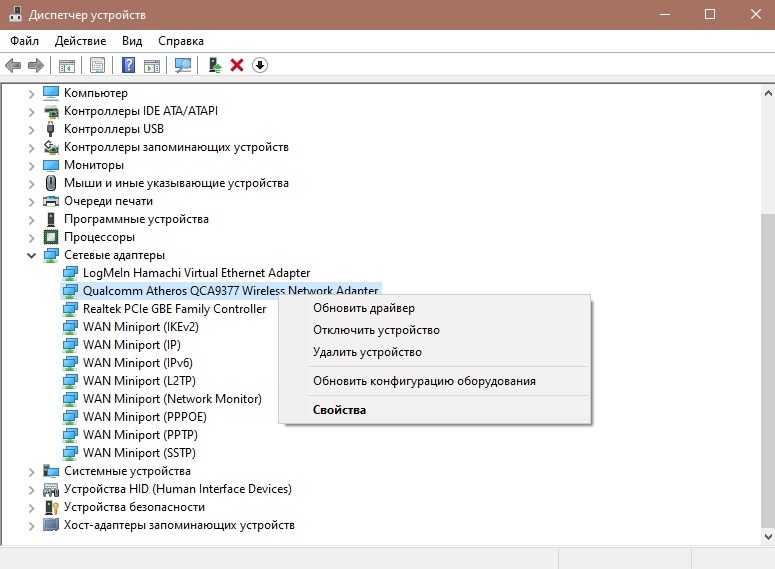
- Перейти на вкладку "Управління управлінням живлення";
- Видаліть галочку з точки, що стосується роздільної здатності відключення цього пристрою, щоб заощадити енергію.
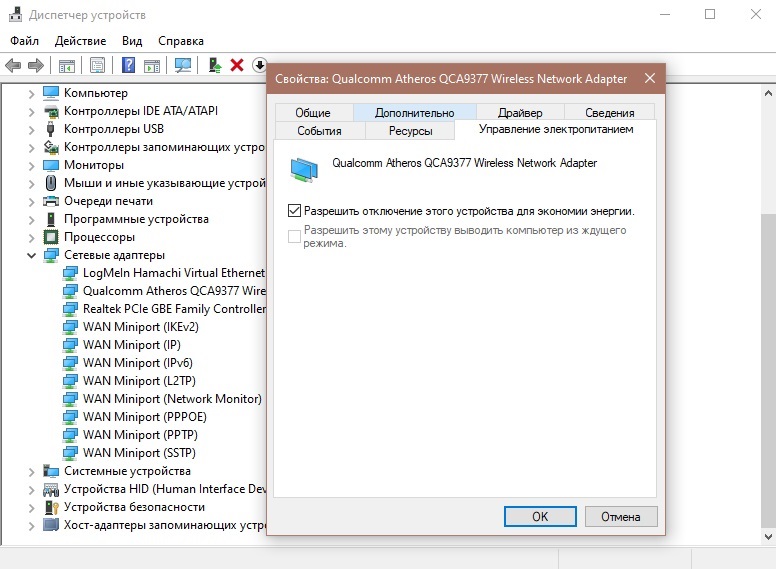
Тепер проблема вирішується. Ви можете перевірити, чи буде відновлено з'єднання. Якщо так, то причина була знайдена правильно, і вам вдалося впоратися з цим самостійно.
Прості рішення
Відповідь на питання, що робити з обмеженим доступом до Інтернету через Wi -Fi, дуже проста - варто почати з простих рішень, тобто контактувати зі спеціалістом з технічної підтримки постачальника.
Якщо причина саме в налаштуваннях вашого обладнання, ви не повинні негайно замовити професійні послуги, оскільки ви можете самостійно відновити зв’язок. Досить перевірити налаштування маршрутизатора, а також встановлення бездротового адаптера в операційній системі - вам потрібно це зробити за допомогою інструкції або порад провайдера. Також рекомендується перевстановити драйвер мережевого обладнання на ноутбуці або на стаціонарному комп’ютері - він може бути пошкоджений після певних дій користувача. Нарешті, можливість пошкодження маршрутизатора маршрутизатора або вилки на кабелі не виключається, хоча більшість постачальників повідомляють користувача про нього - експерти можуть бачити, що сигнал не досягає прийому обладнання.
- « Як правильно захистити свою мережу Wi-Fi та які методи використовувати для цього
- Включення режиму модему на iPhone та його використання »

